Při skenování dokumentů bude pozadí výsledného obrázku často šedé. To ztěžuje rozpoznání a další následnou práci s textem. Existují způsoby, jak tyto dokumenty ve formátu PDF a djvu vyčistit.
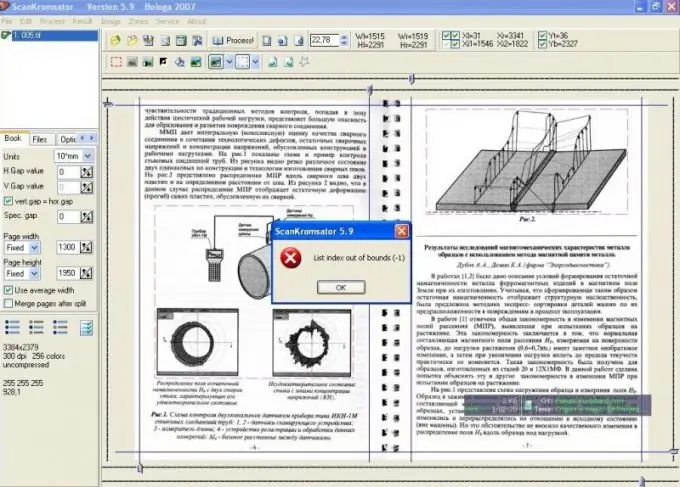
Nezbytné
Program ScanCromsator
Instrukce
Krok 1
Stáhněte a nainstalujte program ScanKromsator a odstraňte ze skenování šedé pozadí. Toho lze dosáhnout na webových stránkách oficiálního výrobce programu djvu-soft.narod.ru/soft/#scan. Vyberte verzi aplikace a klikněte na odkaz „Stáhnout“.
Krok 2
Nainstalujte si program do počítače a odstraňte šedé pozadí ze souboru djvu nebo pdf, otevřete jej v programu. Přejděte do nastavení aplikace, zaškrtněte políčko vedle možnosti Vylepšit obrázek, poté klikněte na tlačítko Vylepšení šedé, můžete také použít klávesovou zkratku B.
Krok 3
Na kartě Čistič pozadí proveďte nastavení čističe pozadí. Nastavením hodnoty parametru Cleaner passy na jednu odstraníte pozadí skenování. Pokud má dokument velmi malý barevný kontrast mezi pozadím a textem, pak v tomto případě musí být zaškrtnuto políčko vedle parametru Opravit nízký kontrast, což vám umožní zvolit citlivost rozpoznávání textových informací na pozadí.
Krok 4
Začněte na hodnotě 20-25 a postupně se snižujte o 5. Poté, co Cropper z naskenovaného obrázku odstraní pozadí, zkontroluje přítomnost textu, jehož kontrast ve vztahu k barvě pozadí je větší nebo rovný na zadanou prahovou hodnotu citlivosti. Pokud je taková hodnota nalezena, barva takového bodu se nezmění nebo bude nahrazena čistě černou.
Krok 5
Přejděte na kartu Kvalita, klikněte na tlačítko Vylepšit, nastavte hodnotu parametru Cleaner pass na jednu. Dále zrušte zaškrtnutí možnosti Chránit černé pixely. Přiložte obrázky ve stupních šedi ke skenování v oblasti Vyloučit, abyste je chránili před poškozením.
Krok 6
Zobrazte náhled výsledku vymazání šedého pozadí pomocí tlačítka Náhled s převzorkováním na kartě Kvalita. Vyberte požadovanou hodnotu citlivosti (od pěti do třiceti), abyste dosáhli odstranění pozadí. Čím větší je kontrast mezi písmeny a pozadím, tím více je nastavena hodnota tohoto parametru. Přejděte do černého okna Protect a deaktivujte jej.






